Excel的模板界面怎么关闭?
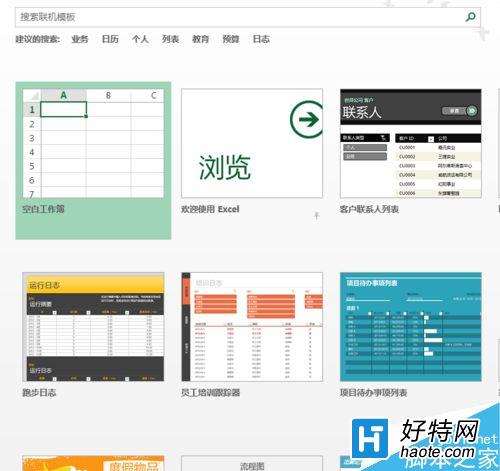
步骤
1、打开Excel,点击“文件-选项”(如下图 )
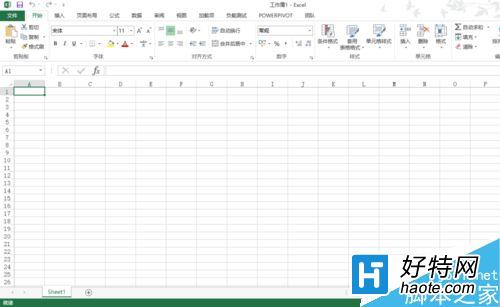
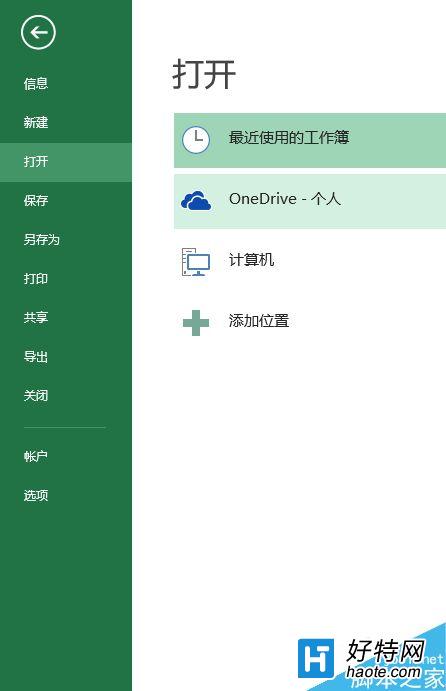
2、将Excel选项“常规-启动选项-此应用程序启动时显示屏幕”前的勾去掉即搞定。如下图:
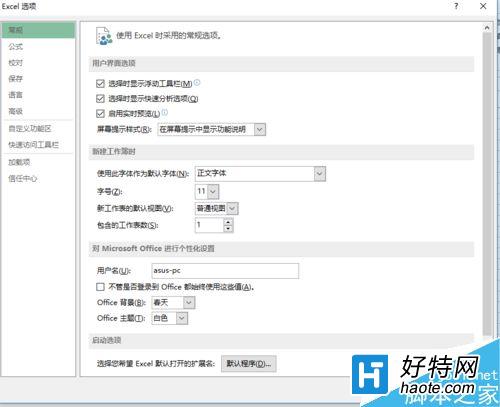
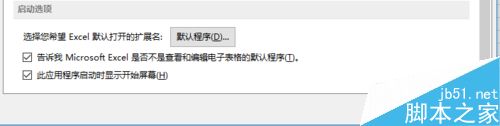
3、这个技巧是不是很简单呢,但我却要告诉大家这个“模板”界面,我甚至不推荐大家关闭这个界面。
大家注意下图的红线位置,比如点击“业务”按钮,就会发现微软提供的表格的设计与配色,那是想当的专业的。
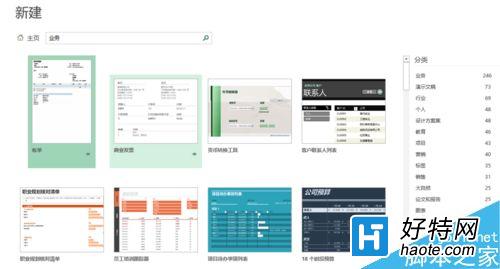
以上就是Excel的模板界面怎么关闭方法介绍,操作很简单的,大家按照上面步骤进行操作即可,希望能对大家有所帮助!
小编推荐阅读